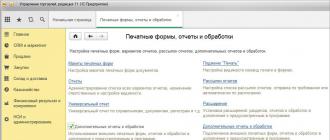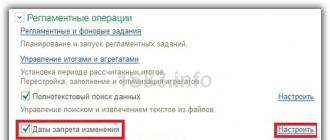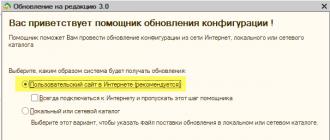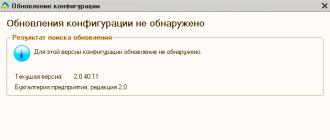Barcha Apple xizmatlari uchun bitta hisob mavjud - Apple ID. Uning yordamida siz quyidagi ilovalardan foydalanishingiz mumkin: iTunes, iCloud, Apple Music, App Store va boshqalar. Bundan tashqari, Apple ID hisob qaydnomasi bilan siz barcha qurilmalaringizni sinxronlashtirishingiz, "iPhone-ni top" xizmatidan va boshqa foydali funktsiyalardan foydalanishingiz mumkin. Biroq, tizimda avtorizatsiya qilishga urinayotganingizda, tizimga kirish, qurilmani tekshirish yoki Apple serverlari bilan bog'liq muammolar bilan bog'liq xatolik yuzaga kelishi mumkin.
Apple ID bilan bog'liq mumkin bo'lgan xatolar
Apple ID bilan ishlashda bir necha turdagi xatolar yuzaga kelishi mumkin:
Apple ID serveriga ulanishda xatolik - iPhone, iPad, iPod touch yoki Mac OS yoki Windows operatsion tizimida ishlaydigan kompyuter orqali hisobingizga kirishga harakat qilganingizda paydo bo'lishi mumkin.
Birinchidan, bu ba'zi texnik ishlar haqiqatan ham Apple serverlarida amalga oshirilayotganligi sababli paydo bo'lishi mumkin, ammo buning ehtimoli juda kichik. Buning sababi, ehtimol, quyidagilar:
- Noto'g'ri kiritilgan login yoki parolda;
- qurilmaning eskirgan proshivka versiyasi;
- tizimga kirishga harakat qilayotgan ilovaning eskirgan versiyasi;
- noto'g'ri sana va vaqt sozlamalari;
- Internet bilan bog'liq muammolar;
- xatolik qurilma proshivkasini jailbreak qilgandan keyin paydo bo'lishi mumkin.
Tekshiruv xatosi - bu xato Apple-dan rasmiy ilovalardan foydalanganda paydo bo'ladi - iTunes, App Store, Apple Music, iCloud va boshqalar. Uning paydo bo'lishining sabablari avvalgi xato bilan bir xil.
Tizimga kirishda xatolik yoki "Ushbu Apple ID qo'llab-quvvatlanmaydi" xatosi - bu muammo siz Apple xizmatlarida avtorizatsiya qilishga harakat qilganingizda yuzaga keladi va siz ushbu ilovadan Apple ID hisob qaydnomangiz bilan foydalana olmasligingizni bildiradi. Ya'ni, tizim tomonidan qo'llab-quvvatlanmaydigan ba'zi hisoblar mavjud, ehtimol ular eskirgan yoki noto'g'ri ro'yxatdan o'tgan.
"Apple ID topilmadi" yoki "Apple ID yangilanmagan" xatosi - hisobingiz yangilanmagan yoki bloklangan bo'lsa paydo bo'lishi mumkin. Roʻyxatdan oʻtganingizdan soʻng kelgan elektron pochta orqali hisobingizni tasdiqlamagan boʻlishingiz mumkin.
Autentifikatsiya tufayli hisob qaydnomasiga kirib bo‘lmadi. Bildirishnoma talab qilinadi - administrator huquqlariga ega bo‘lmasdan iTunes yoki iCloud-ga kirishga harakat qilsangiz, kompyuterlarda paydo bo‘ladi.
Muammolarni bartaraf etish (shu jumladan serverga ulanishda)
Har bir mumkin bo'lgan xatolarni navbatma-navbat bartaraf etishdan oldin, quyidagi amallarni bajarib ko'ring.
Qurilmani qayta ishga tushirish
Ehtimol, oddiy qayta yuklash muammoni hal qiladi, chunki barcha jarayonlar va ilovalar qurilma bilan birga qayta ishga tushadi va to'g'ri ishlay boshlaydi. Ya'ni, agar xato dasturning o'zi tufayli yuzaga kelsa, ushbu parametr mos keladi.
Rasmiy veb-sayt orqali hisobingizga kiring
Ushbu harakat xatoning sababini aniqlash uchun amalga oshiriladi - hisobning o'zida yoki kiritilishi mumkin bo'lmagan ilovada. Rasmiy Apple ID veb-saytiga (https://appleid.apple.com/en/) o'ting va noyob foydalanuvchi nomingiz va parolingiz bilan tizimga kirishga harakat qiling. Agar avtorizatsiya muvaffaqiyatli bo'lsa, unda hamma narsa dasturda, agar biron bir nosozlik yuzaga kelsa, muammo hisobda.
Apple serverlarining sog'lig'ini tekshirish
Agar siz "Apple ID serveriga ulanishda xatolik" bildirishnomasini olsangiz, serverlar haqiqatan ham ishlamayaptimi yoki muammo hisobdami yoki yo'qligini tekshirishning bir usuli bor. Keling, ushbu havolaga o'tamiz
http://www.apple.com/ru/support/systemstatus/ va ochilgan ro'yxatda siz kira olmaydigan xizmatni topamiz. Ma'lumotlar doimiy ravishda avtomatik ravishda yangilanadi va tanlangan xizmatga qarama-qarshi qizil kubni ko'rsangiz, bu hozir mavjud emasligini anglatadi, siz biroz kutishingiz kerak. Agar xizmatda hamma narsa tartibda bo'lsa, muammo hisobda yotadi.
Internetga ulanishning sog'lig'ini tekshirish
Internetga ulanishni talab qiladigan boshqa ilovani ochishga harakat qiling va undagi barcha sahifalar yuklanishiga ishonch hosil qiling. Wi-Fi yoki mobil internetga qayta ulanishga harakat qilib ko'ring.
Sana va vaqtni belgilash
Qurilmadagi sana va vaqt sozlamalari noto'g'ri bo'lsa, ilovalar to'g'ri ishlamasligi mumkin. Buning sababi shundaki, qurilmada saqlangan ma'lumotlar va dastur serverlari o'rtasida Internet ulanganda ma'lumotlar almashinuvi amalga oshiriladi va xavfsizlik sertifikatlari tekshiriladi.
- Sozlamalar ilovasini oching.
- "Sana va vaqt" bo'limiga o'ting.
- "Avtomatik" funksiyasini yoqing, shunda qurilma Internet orqali vaqt va sanani mustaqil ravishda tekshiradi va o'rnatadi.
- Agar Internetga doimiy kirish imkoni bo'lmasa, "Sana va vaqtni o'rnatish" bo'limiga o'tish yaxshiroqdir.
- Va sizning vaqt mintaqangizga mos keladigan aniq ma'lumotlarga ega bo'lgan istalgan saytda aniq vaqtni topgandan so'ng, undagi sozlamalarni qo'lda o'rnating.
Chiqish
Qurilma sozlamalari orqali hisobingizga qayta kirishingiz kerak bo'lishi mumkin:
- "iTunes va App Store" bo'limiga o'ting.
- Noyob Apple ID-ni bosing.
- Ochilgan menyuda "Chiqish" opsiyasini tanlang.
- Qurilmangizni qayta yoqing.
- "iTunes va App Store" bo'limiga qayting va hisobingizga kiring.
IOS operatsion tizimini yangilash
Agar qurilmangizda proshivkaning beta-versiyasi oʻrnatilgan boʻlsa, avtorizatsiya qilishda xatolik yuz berishi mumkin. Eng so'nggi IOS 10-ga yangilash shart emas, lekin agar siz, masalan, IOS 8.0.1 beta-versiyasidan foydalanayotgan bo'lsangiz, tizimni beta prefiksisiz versiyaga yangilashingiz kerak.
- Sozlamalar ilovasini oching.
- Har qanday mavjud Wi-Fi tarmog'iga oldindan ulaning.
- "Asosiy" bo'limiga o'ting.
- "Dastur ta'minotini yangilash" bo'limiga o'ting va yangilanishlarni qidirish jarayoni tugaguncha kuting.
- "O'rnatish" tugmasini bosing.
- Biz tizimni yuklash va yangilash jarayonining tugashini kutmoqdamiz.
Kompyuterdagi xavfsizlik devorini o'chiring
Agar kompyuterda xatolik yuzaga kelsa va siz Internetga ulanish barqaror ekanligiga ishonchingiz komil bo'lsa, antivirus dasturni tarmoqqa kirishni bloklashi mumkin va shu sababli avtorizatsiya xatosi yuzaga keladi.
- Kompyuteringizda o'rnatilgan antivirusni oching.
- "Asboblar" bo'limiga o'ting.
- Xavfsizlik devori qo'shimchasini oching.
- Ochilgan oynada xavfsizlik devori bo'limiga o'ting.
- Biz avtorizatsiya xatosi yuzaga kelgan dasturning qarshisidagi olov ko'rinishidagi belgini olib tashlaymiz.
Ilova yangilanishi
Kompyuteringizdagi iTunes ilovasi har doim ham avtomatik ravishda yangilanmaydi, shuning uchun ba'zida uni qo'lda yangilashingiz kerak bo'ladi:
Parolni tiklash
Ehtimol, Apple serverlaridagi nosozliklar tufayli hisobingizdagi parol yaroqsiz bo'lib qolgan, ya'ni uni qayta tiklash kerak:

"Ushbu Apple ID qo'llab-quvvatlanmaydi" xatosini tuzatish
Agar sizda bu muammo bo'lsa, ba'zi sabablarga ko'ra hisobingiz Apple xizmatlari bilan o'zaro aloqa qila olmaydi. Bu sizning aybingiz emas, shuning uchun siz qila oladigan yagona narsa - Apple yordamiga murojaat qilish.
- Apple qo'llab-quvvatlash veb-saytiga o'ting va "Ko'mak bilan bog'lanish" tugmasini bosing.
- "Biz bilan bog'laning" bo'limida "Yordam" tugmasini bosing.
- Apple ID mavzusiga o'ting.
- "Apple ID haqidagi boshqa bo'limlar" bandiga o'ting.
- "Mavzu ro'yxatda yo'q" variantini tanlang.
- Muammoingizni tasvirlab bering, lekin ehtimol tizim javob topa olmaydi, shuning uchun "Davom etish" tugmasini bosing.
- Qo'llab-quvvatlash xizmatiga murojaat qilish usulini tanlang. Muammoingizni tasvirlayotganda, nima bo'lganini va qanday echimlar yordam bermaganini iloji boricha aniq tasvirlashga harakat qiling. Barcha kerakli ma'lumotlarga ega bo'ling: login, hisob qaydnomasi ro'yxatdan o'tgan pochta, maxfiy savollarga javoblar, yuzaga kelgan xatoning aniq matni.
"Qurilma autentifikatsiyasi talab qilinadi" xatosini bartaraf etish
Agar bu xato yuzaga kelsa, administrator huquqlariga ega hisob qaydnomasi bilan tizimga kirishingiz kerak.
MacOS da

Windowsda

"Apple ID topilmadi" xatosini bartaraf etish
Xato hisob qaydnomasi elektron pochta orqali tasdiqlanmaganligi sababli yuzaga keladi, shuning uchun biz ro'yxatdan o'tish tugagandan so'ng kelishi kerak bo'lgan xatni topamiz va undagi havolaga o'tamiz.
Kelajakda Apple ID bilan bog'liq muammolarni qanday oldini olish mumkin
- Hisobingizga kirishni tiklash uchun har doim xavfsizlik savollariga javoblarni va boshqa qo'shimcha parollarni eslab qoling. Hisob qaydnomangiz sozlamalarida zaxira pochtani ko'rsatishni unutmang, shunda siz asosiysiga kirish huquqini yo'qotib qo'ysangiz, Apple ID-ga kirish huquqini yo'qotmaysiz.
- Qurilmaning proshivka versiyasi va tizimga kirishga urinayotgan ilova yangilanganligiga ishonch hosil qiling.
- Hisob qaydnomangiz parolini hech kim bilan baham ko'rmang, uni ishlashini talab qiladigan shubhali saytlarga kiritmang.
- Kelgan xatoni hal qilishdan oldin, aniq nima sabab bo'lganini aniqlang (qurilmada, ilovada, hisob qaydnomasida, Apple serverlarida yoki Internetga ulanishda), aks holda siz faqat vaziyatni yomonlashtirishingiz mumkin.
Apple serverlaridan foydalanganda, bitta Apple ID hisobiga bog'liq turli xil xatolar yuzaga kelishi mumkin, ammo ularning har biri o'z-o'zidan hal qilinishi mumkin. Agar biron sababga ko'ra muammoni hal qilishning iloji bo'lmasa, siz har doim Apple rasmiy qo'llab-quvvatlash xizmatiga murojaat qilishingiz va malakali mutaxassislardan yordam olishingiz mumkin.
Apple kompaniyasining qimmatbaho flagmaniga ega bo'lgan har qanday fuqaro, iPhone yoki har qanday gadjet bo'lsin, shunday muammoga duch kelishi mumkin - "Rasmiy ilovalar do'koniga (App Store) kirish imkonsiz bo'ladi". Ular hazilda aytganidek: bunday falokatga qoqilish - har kimda imkoniyat bor - 50 dan 50 foizgacha. Bu shuni anglatadiki, muammo ishlatiladigan qurilmadan qat'i nazar, har qanday ijtimoiy yoki boshqa belgilardan qat'i nazar, har bir foydalanuvchi bilan sodir bo'lishi mumkin.
Agar Apple mobil qurilmasida bunday xatolik yuzaga kelsa, vahima qo'zg'ashning hojati yo'q, bundan kamroq qattiq tiklashni (mobil telefondagi barcha sozlamalar va shaxsiy ma'lumotlarni o'chirish) amalga oshiring, chunki bu muammoni boshqacha hal qilish kifoya. Har bir olma qurilmasidagi xato boshqacha ko'rsatilishi mumkin. Biroq, to'qson foiz hollarda foydalanuvchilar ushbu muammo bilan bog'liq xabarlar haqida xabar berishadi, masalan - "App Store do'koniga ulanish muvaffaqiyatsiz tugadi", "Ilovalar do'koniga ulanib bo'lmadi" va hokazo.
Nega iTunes do'koniga ulana olmayapman?
Odatda, bu muammo odam o'z smartfoniga biron bir dastur yangilanishini o'rnatmoqchi bo'lgandan keyin yoki umuman boshqa dasturni (o'yinni) yuklab olishni xohlaganidan keyin paydo bo'ladi va u ilgari qayta-qayta sezilishi mumkin bo'lgan muammolar tufayli qandaydir xatolikni ko'rsatadi. foydalanuvchilarning o'zi tomonidan.
Bu erda iTunes do'koniga ulanishingizga to'sqinlik qiladigan muammolar misollari ro'yxati:

- Smartfonda sana va vaqt to'g'ri o'rnatilmagan. Ehtimol, to'g'ri vaqt zonasiga hech qanday bog'liqlik yo'q.
- Apple qurilmasining seriya raqami yashirin bo'lishi mumkin va shuning uchun xato haqiqatda paydo bo'ladi - "itunes do'koniga ulanish mumkin emas". Biroq, bu muammoni hal qilish juda oddiy, avval "Sozlamalar" bo'limiga o'ting, u erda "Qurilma haqida" bandini tanlang va bizga kerak bo'lgan qiymatlar mavjudligiga ishonch hosil qiling.
- Ma'lumot xatosi paydo bo'lishi mumkin bo'lgan uchinchi muammo odatda "Oddiy Internet aloqasi yo'qligi" deb ataladi. Apple ishlab chiquvchilari bir necha bor takrorlashdi: - "App Store"ning normal ishlashi uchun yuqori sifatli Internet kerak. Shuning uchun, agar uyda Wi-Fi tarmog'i bilan bog'liq muammolar mavjud bo'lsa, ehtimol bu xato qayta-qayta paydo bo'ladi.
- Qurilmada saqlangan muddati o'tgan (yaroqsiz) ildiz sertifikatlari ham muammo bo'lishi mumkin, buning natijasida ma'lumot beruvchi xabar paydo bo'ladi - itunes iTunes do'koniga ulana olmadi. Bu holat elementar tarzda davolanadi. Sertifikatlar papkasidan ikkita faylni olib tashlash kerak, ya'ni "ocspcache.db", "crlcache.db". Keyinchalik, qurilmani qayta ishga tushirishingiz va App Store do'koniga kirishga yana urinib ko'rishingiz kerak.
"App Store ulanishi muvaffaqiyatsiz" xatosiga duch kelganingizda birinchi navbatda nima qilish kerak.
Tavsiya etilgan tavsiyalarni bajarish yoki mutaxassislardan yordam so'rashdan oldin, uyda mavjud bo'lgan yo'riqnoma (modem) ni diqqat bilan tekshirish kerak. Agar internet aloqangiz to'g'ri ishlayotgan bo'lsa, siz mobil qurilmangizda Apple ID-ga yangi usulda kirishga urinib ko'rishingiz, keyinroq telefoningizni qayta ishga tushirishingiz va App Store serverlari ishlayotganligini tekshirishingiz mumkin. "Hisobingizdan chiqish" elementar protsedurasi va kerakli ma'lumotlarni qayta kiritish ushbu muammoni hal qilishga yordam bergan va mavjud muammolarni bartaraf etishga ko'p vaqt sarflashingiz shart bo'lmagan holatlar mavjud.
Xulosa
Ehtimol, bu App Store-ga ulanish muammosini hal qilishning barcha usullarini ko'rib chiqdi. Agar xabar paydo bo'lsa, siz tashvishlanmasligingiz kerak, shunchaki o'zingizni torting, Apple ID hisobingizga yangi usulda kirishga harakat qiling, mobil telefoningizni qayta ishga tushiring, dasturiy ta'minotni yangilashga harakat qiling (iOS operatsion tizimining versiyasi) va qarang. agar muammo hal bo'lsa. Ba'zida insonning haddan tashqari harakatlari foydadan ko'ra ko'proq zarar keltirishi mumkin. Shaxsiy ma'lumotlar va ilovalarning saqlangan nusxasi bo'lsa ham, siz darhol qattiq tiklashni (zavod sozlamalarini tiklash) qilishingiz shart emas, chunki ushbu nusxani tiklash bilan bog'liq muammolar ham bo'lishi mumkin. Kichkinadan boshlab, natijalarni ko'rish yaxshidir.
Yaxshi damlar! Men bir necha bor ta'kidlaganimdek, Cupertino kompaniyasining har bir foydalanuvchisi Apple ID hisobiga ega bo'lishi kerak. Ha, bo'lishi kerak - shunchaki majburiy! Biroq, ba'zida allaqachon ro'yxatdan o'tish paytida, ushbu identifikatorni yaratishga to'sqinlik qiladigan turli xil xatolar yuzaga keladi. Nima qilsa bo'ladi? Hech narsani ro'yxatdan o'tkazmang va qurilmani "xuddi shunday" ishlatmang, shu bilan o'zingizni gadjetdan to'liq foydalanish zavqidan mahrum qilasizmi?
To'g'ri javob yo'q, yo'q va yana yo'q. Muammolarni hal qilish juda muhim va bugungi maqola nima uchun Apple ID yaratilmasligi va eng muhimi, bu holda nima qilish kerakligiga bag'ishlangan. Tayyormisiz?
Qani, ketaylik! :)
Apple ID yaratishda eng ko'p uchraydigan xatolar
Aslida, ularning soni unchalik ko'p emas, chunki identifikatorni ro'yxatdan o'tkazish jarayoni juda oddiy, ammo bular eng keng tarqalgan:
Ko'rib turganingizdek, deyarli barcha xatolar oddiy e'tiborsizlikdan kelib chiqadi. Garchi yana bittasi bor va bu haqda batafsilroq gapirishga arziydi.
Bepul hisob cheklovi ushbu iPhone’da faollashtirilgan
Hisobni faollashtirish bosqichida topilishi mumkin bo'lgan ajoyib xabar. Ya'ni, yaratish muvaffaqiyatli bo'ladi, lekin login hali ham muvaffaqiyatsiz bo'ladi. Ko'pincha, agar kimdir sizdan oldin qurilmadan foydalangan bo'lsa, bunday yozuvni ko'rish mumkin ().

Nega bu hatto sodir bo'lmoqda? Chunki "olma" kompaniyasi bitta iOS qurilmasidan faollashtirish mumkin bo'lgan akkauntlar soniga cheklov qo'ygan. Nima uchun u buni qilgani noma'lum, ammo haqiqat qolmoqda - uchtadan ko'p bo'lishi mumkin emas.
Ammo chiqish yo'li bor va siz nima qilishingiz kerak:
- Agar siz Mac operatsion tizimiga ega kompyuterdan foydalansangiz, buni kompyuterning o'zida iCloud sozlamalarida tuzatishingiz mumkin. Hisob ma'lumotlarini kiriting - u muvaffaqiyatli faollashtirildi, endi siz uni iPhone yoki iPad-da ishlatishingiz mumkin.
- Boshqa iOS qurilmasini qidiring. Topganingizdek, undagi hisob qaydnomangizdan chiqing (sozlamalar - iTunes Store, App Store - chiqish). Ma'lumotlaringizni kiriting, Apple ID faollashtirildi va siz undan allaqachon bepul hisoblar chegarasiga erishilgan gadjetda foydalanishingiz mumkin.
Ehtimol, bular Apple ID-ni yaratishga xalaqit beradigan asosiy fikrlardir. Va qoida tariqasida, agar siz ularni hisobga olsangiz, unda hamma narsa "musiqasiz" ketadi va muvaffaqiyatsiz ro'yxatga olinadi. Ammo, agar o'qiganingizdan keyin ham buni qila olmasangiz, sharhlarda yozing, biz buni aniqlaymiz!
Apple-dan iPhone yoki boshqa mobil qurilmaning har qanday egasi bu muammoga duch kelishi mumkin. Bu yerda o‘zga sayyoraliklar haqidagi hazilda bo‘lgani kabi 50/50 imkoniyat bor.Har qanday foydalanuvchi, qurilmaning avlodi va turidan qat’iy nazar, istalgan vaqtda ega bo‘lishi mumkin. Bu har qanday Macintosh mahsulotida paydo bo'lishi mumkin. Agar mobil qurilmada xatolik yuzaga kelsa, tashvishlanmang va undan ham ko'proq qattiq reset qiling. Agar siz avval muhim ma'lumotlarni saqlasangiz ham, ushbu operatsiyadan so'ng barcha uchinchi tomon ilovalarini qayta o'rnatishingiz kerak bo'ladi, ammo bu muammoni hal qilmaydi. Xo'sh, keling, nafas olishni bir tekisda boshlaylik va o'qing? Xato "App Store do'koniga ulanish muvaffaqiyatsiz tugadi" xabariga o'xshab ko'rinishi yoki "App Store do'koniga ulanib bo'lmadi" oynasi ko'rinishida bo'lishi mumkin. Ayrim ICloud xuddi shu kasallikdan aziyat chekadi. iTunes va xabar.
Nima uchun App Store ulanishi muvaffaqiyatsiz tugadi
Odatda, muammo yangi dasturni yuklab olishga yoki allaqachon o'rnatilgan dasturni yangilashga harakat qilganda paydo bo'ladi. Uning paydo bo'lishining bir nechta variantlari mavjud va aksariyat hollarda sabab qurilmaning o'zi ishlamay qolishi bilan bog'liq.
Masalan:
- Sana va vaqt noto'g'ri o'rnatilgan. To'g'ri vaqt mintaqasini ko'rsatish muhimdir.
- Qurilmaning seriya raqami yashirin. Seriya raqami "Qurilma haqida" ma'lumotlarida bo'lishi kerak. Qurilmaning seriya raqamini yashirish yoki uning o‘rniga OS X versiyasini yoki tuzilish raqamini ko‘rsatish serverning qurilmani autentifikatsiya qilishdan bosh tortishiga olib keladi. Operatsion tizimni yangilagandan so'ng, raqamlarni aynan shunday almashtirish mumkin.
- Tarmoq sozlamalari noto'g'ri. Wi-Fi orqali ulanganda, ba'zi yoki hatto barcha resurslarga kirish cheklangan bo'lishi mumkin. Ehtimol, tarmoq ma'muri sozlamalarni o'zgartirgan yoki Wi-Fi ulanishi faqat bir nechta ruxsat etilgan serverlar yoki domenlar bilan cheklangan. Umuman olganda, Internet bo'lishi kerak!
- Qurilma uchun noto'g'ri yoki muddati o'tgan sertifikatlar. Muddati o'tgan xavfsizlik sertifikati bilan server qurilmaga ruxsat berishni rad etadi. Bu moment, birinchi navbatda, ish stoli kompyuterlariga tegishli. Bu crlcache.db va ocspcache.db fayllarini /var/db/crls/ sertifikatlari bo'lgan papkadan o'chirish va tizimni qayta ishga tushirish orqali davolanadi. Sertifikatlarni o'rnatish va parollar va sertifikatlarni o'z ichiga olgan Keychainni qo'lda o'zgartirish variantlari mavjud, ammo, birinchidan, foydalanuvchi sertifikatlarni o'zgartirish uchun etarli imtiyozlarga ega bo'lmasligi mumkin, keyin ular OS X ni qayta o'rnatishlari kerak bo'ladi, ikkinchidan, oddiyroq echimlar mavjud. Masalan, Apple qo'llab-quvvatlash xizmatiga qo'ng'iroq.
Mobil qurilmada App Store ulanishi bajarilmasa nima qilish kerak
Birinchi qadam Internet mavjudligini tekshirishdir. Ehtimol, marshrutizatorni qayta ishga tushirish kerak yoki mobil trafik tugagan bo'lishi mumkin. Agar Internet mavjud bo'lsa, qurilma sozlamalarida biror narsa noto'g'ri.
Har qanday Iphone yoki Ipad foydalanuvchisi uchun juda oddiy usul mavjud. Bu sizga uzoq vaqt davomida sozlamalarni o'rganmaslikka imkon beradi va ko'p hollarda muammoni hal qiladi. Bu usul ikki bosqichdan iborat:
- Qurilma sozlamalarida Apple ID hisobingizdan chiqing.
- Biz Apple ID-ga qaytamiz.
Ishonch hosil qilish uchun siz ushbu ikki bosqich o'rtasida qurilmani qayta ishga tushirishingiz mumkin. Hammasi tayyor! Qayta o'rnatish, sozlamalar yo'q, siz App Store-ga o'tishingiz mumkin.

iTunes do'koniga ulanib bo'lmadi
Xato xabari juda boshqacha ko'rinishi mumkin, ammo oxir-oqibat vaziyat bir xil. Mobil qurilmalar foydalanuvchilari uchun yechim bir xil - Internet mavjudligini tekshiring, ID-ga qayta kiring.
Apple TV orqali iTunes-ga ulanib bo'lmadi. Bu erda hamma narsa biroz murakkabroq. Biz Internet mavjudligini, televizor uchun yangilanishlarni va sana sozlamalarini tekshiramiz. Biz xatolarni qo'lda tuzatamiz va iTunes-ga kirish huquqiga egamiz. Agar siz Macbook yoki statsionar Mac orqali tizimga kira olmasangiz, yuqorida sanab o'tilganlarga qo'shimcha ravishda bir nechta fikrlarga e'tibor berishingiz kerak:
- Kompyuteringizda Safari va iTunes-ning so'nggi versiyalari mavjudligiga ishonch hosil qiling.
- Tizimda xavfsizlik devori (xavfsizlik devori) faollashtirilgan bo'lsa, u iTunes-ga ulanish imkonini berishiga ishonch hosil qiling. Bu, albatta, ushbu tizimga birinchi marta kirganingizda yoki xavfsizlik devori yaqinda o'rnatilgan (faollashtirilgan) bo'lsa amal qiladi.
Agar kompyuter orqali iTunes-ga kirishga urinayotganda muammo yuzaga kelsa, u javob berayotganini yana tekshiring. iTunes talablari, operatsion tizimingizni so'nggi versiyasiga yangilang, iTunes-ga ulanish uchun tizimning o'rnatilgan proksi-serverlaridan foydalanmang.
Bunga qo'shimcha ravishda, boshqa muammolar ham bo'lishi mumkin. Eng keng tarqalgani iTunes va dasturiy ta'minot o'rtasidagi ziddiyat, bu kompyuterdagi trafikni nazorat qiladi. U "Bo'sh" iTunes-ga o'xshab ko'rinishi yoki 0x80090318 raqamiga ega xabar bilan birga bo'lishi mumkin. Bu sizning shaxsiy kompyuteringizdagi ba'zi dasturiy ta'minot komponentlari LSP texnologiyasidan foydalanishini anglatadi. Qaysidir ma'noda, bu xabar hatto yaxshi belgi bo'lishi mumkin. Ehtimol, xavfsizlik devori yana aybdor yoki ehtimol Apple sizning tizimingizda troyan topdi. Birinchi holda, biz muammoni xavfsizlik devori ruxsatnomalari bilan hal qilamiz, ikkinchidan, tizimni zudlik bilan tozalashimiz kerak.

Ehtimol, bularning barchasi App Store-ga ulanishda muammo yuzaga kelishi mumkin bo'lgan holatlardir. Ularning ko'pchiligida rad etish ko'proq yoki kamroq ma'lumot beruvchi xabar bilan birga keladi va aksariyat hollarda, ushbu xabarning mazmunidan qat'i nazar, Apple ID-ni qayta ishga tushirish muammoni hal qiladi. Asosiysi, bezovtalanish emas, balki muammo yuzaga kelgan bo'lsa, hamma narsani tartibda tekshirish. Aks holda, toshma harakatlar juda yomon oqibatlarga olib kelishi mumkin. Ushbu va boshqa muammolarning yuzaga kelish ehtimoli profilaktika choralari bilan kamayadi. Qurilmalaringizdagi dasturiy ta'minotni iloji boricha so'nggi versiyalarga yangilab turing, ishonchli antivirusdan foydalaning.
Tizim Apple hisobiga kirishda to'satdan xatoga yo'l qo'yganda, qurilma avtomatik ravishda "g'isht" yoki smartfon holatida "teruvchi" ga aylanadi. Brendli xizmatlardan foydalanish mumkin emas: iCloud, AppStore, iTunes va boshqalarga kirish imkoni yo'q Odatda, iOS ning joriy versiyasini yangilagandan so'ng kirish muammosi paydo bo'ladi.
Apple ID xatolar va ularni qanday tuzatish kerak
Apple ID xatosi, odatda, foydalanuvchi AppStore orqali ilovani oʻrnatish, iTunes xaridini amalga oshirish yoki iOS yangilanganidan keyin qurilmani yoqish vaqtida oʻz akkauntiga kirishga harakat qilganda yuzaga keladi. Ko'pincha bu muammo iOS 9.3.2 va 10 versiyalarida o'zini namoyon qiladi - bu Apple kompaniyasining ikki faktorli autentifikatsiya tizimiga o'tishi bilan bog'liq.
Birinchidan, Apple ID-ning haqiqiyligiga ishonch hosil qiling. Buni tekshirish juda oddiy: Apple veb-saytiga o'ting va hisob ma'lumotlarini kiriting - u ochilishi kerak. Agar bu sodir bo'lmasa, siz ma'lumotlarni noto'g'ri kiritdingiz yoki parolni unutdingiz. Agar ma'lumotlar abadiy yo'qolsa, yangi "hisob" ni ro'yxatdan o'tkazing. Agar Apple ID bilan hamma narsa tartibda bo'lsa, unda quyida tavsiflangan variantlarni ketma-ket tekshirish orqali xatoning sababini bilib olishingiz kerak.
Serverga ulanish xatosi
"Serverga ulanishda xato", "Apple ID-ga ulanish muvaffaqiyatsiz tugadi" kabi xabarlar quyidagi sabablarga ko'ra paydo bo'ladi:
- vaqt va sana sozlamalari noto'g'ri o'rnatilgan yoki qurilma to'g'ri vaqt mintaqasiga ulanmagan. U kerakli ma'lumotlarni qo'yish orqali tuzatiladi ("Sozlamalar" - "Umumiy" - "Sana va vaqt");
Sana, vaqt va vaqt mintaqasi sozlamalari "Sozlamalar" - "Asosiy" - "Sana va vaqt" menyusida o'rnatiladi.
- qurilmangizning seriya raqami yashirin. Buni "davolash" oson: sozlamalar menyusining "Asosiy" kichik bandida "Ushbu qurilma haqida" bo'limi mavjud - u erda seriya raqami ko'rsatilgan. Agar u yo'q bo'lsa, uni qo'lda olib boring, bu paketda yozilgan;
Qurilmaning seriya raqami "Sozlamalar" - "Umumiy" - "Ushbu qurilma haqida" bandiga o'tishda ko'rsatilishi kerak.
- Qurilmangiz iOS’ning eskirgan yoki beta versiyasida ishlamoqda. Bu eng so'nggi barqaror dasturiy ta'minotni yangilashga yordam beradi. Operatsion tizimingizning seriya raqamini tekshirish uchun sozlamalar menyusining "Umumiy" bo'limiga o'tishingiz va "Dasturiy ta'minotni yangilash" bandini tanlashingiz kerak. Tizim yangi versiyalarni tekshiradi va ular mavjudligi haqida xabar beradi;
iOS ning joriy versiyasi va mavjud yangilanishlar "Sozlamalar" - "Umumiy" - "Dasturiy ta'minotni yangilash" menyusida tekshiriladi.
- yomon internet aloqasi. Agar u uy tarmog'i bo'lsa, Wi-Fi routeringizni qayta yoqing. Qurilmaning o'zini ham qayta yoqing, sozlamalarga o'ting va Wi-Fi bo'limini tanlang. Tarmoqingizni bosing va "Ushbu tarmoqni unutish" tugmasini bosing, keyin unga qayta ulaning. Ba'zan bu usul muammoni hal qilishga yordam beradi;
Tarmoq muammolarini hal qilish uchun qurilmani qayta ishga tushiring, "Sozlamalar" - "Wi-Fi" menyusida tarmog'ingiz nomini tanlang, "Ushbu tarmoqni unutish" tugmasini bosing va unga qayta ulaning.
- Muammolar sizda emas, balki Apple serverining o'zida, masalan, ortiqcha yuk yoki texnik xizmat ko'rsatish tufayli sodir bo'ladi. Kompaniyaning rasmiy veb-saytida "Tizim holati" bo'limi mavjud bo'lib, unda barcha serverlar ro'yxati keltirilgan va ularning hozirgi vaqtda ishlashi ko'rsatilgan - ba'zida tegishli serverning holati bilan muammoingizni tekshirish va biroz kutish kifoya;
Apple rasmiy veb-saytida siz hozirgi vaqtda Apple serverlarining holati va sog'lig'ini ko'rishingiz mumkin - ba'zida texnik ish tufayli nosozliklar yuzaga keladi.
- qurilmada jailbreak. Zavod sozlamalarini tiklash orqali undan xalos bo'lishingiz mumkin. Kompyuteringizda iTunes-ni ishga tushiring, mobil qurilmangizni unga ulang, dastur qurilmangizni ko'rsatishini kuting va uni tanlang. O'ng tarafdagi oynada "iPhone-ni tiklash" yoki "iPad-ni tiklash" tugmasini bosing, amalni tasdiqlang va tizim jailbreaksiz zavod sozlamalarini tiklaydi.
Jailbreakni olib tashlash uchun siz kompyuteringizdan iTunes-ga o'tishingiz va "iPhone-ni tiklash" (yoki iPad) ni tanlashingiz kerak.
Apple serverlariga kirish antiviruslar va shunga o'xshash dasturlar tomonidan bloklanishi mumkin. Esda tutingki, iOS-da ular kerak emas - siz ularni xavfsiz o'chirib qo'yishingiz mumkin.
Apple serveriga ulanish bilan bog'liq muammoni hal qilishning yana ikkita usuli mavjud:

Video: Apple ID ulanishida xatolik yuzaga kelsa nima qilish kerak
Apple ID-ga kirib bo'lmadi
Hisobga kirmaslik ba'zan serverdagi dasturiy ta'minot bilan bog'liq muammolar tufayli yuzaga keladi - keyin siz texnik ish tugashini kutishingiz kerak. Buni qanday tekshirish kerakligi yuqorida tavsiflangan, ammo muammo Apple tomonida bo'lmasa, siz iTunes dasturi orqali faollashtirishdan o'tishingiz kerak. Buning uchun uni shaxsiy kompyuteringizda ishga tushirishingiz va quyidagi amallarni bajarishingiz kerak:
- ITunes hisob qaydnomangizdan chiqing: yuqori chap burchakdagi do'kon belgisini yoki "Hisob qaydnomasi" yozuvini bosing, "Avtorizatsiya" menyusiga qo'ng'iroq qiling va "Hisobni avtorizatsiya qilish ..." tugmasini bosing, so'ngra qayta yoqing va do'konga qayta kiring.
- Agar bundan keyin avtorizatsiya ishlamasa, hisobingizdagi sozlamalar oynasiga o'ting va "Yangi iPhone sifatida sozlash" tugmasini bosing, keyingi oynada "Ushbu qadamni o'tkazib yuborish" tugmasini bosing va keyin faollashtirish ko'rsatmalariga rioya qiling. Siz qurilmaga kirish huquqiga ega bo'lasiz.
3. Yuqori chap burchakdagi "Do'kon" menyusida avtorizatsiyadan o'ting.
Yaroqsiz Apple ID
Siz noto'g'ri Apple ID kiritganligingiz haqidagi signal va uni qurilmani qulfdan chiqarish uchun ishlatib bo'lmasligi haqidagi xabar ikki sababga ko'ra paydo bo'ladi:
- Dastlab, qurilma boshqa Apple ID bilan faollashtirilgan - bu qurilmaning birinchi egasi bo'lmaganingizda sodir bo'ladi. Agar oldingi egasi bilan bog'lana olmasa, lekin kvitansiya saqlanib qolgan bo'lsa, siz Apple texnik yordamiga murojaat qilishingiz va muammoni iloji boricha batafsil bayon qilishingiz mumkin. Agar sotib olish hujjatlari bo'lmasa, xizmat ko'rsatish markazidagi mutaxassislarga murojaat qilishingiz kerak.
- Apple xatosi - ayniqsa iOS-ni 9-versiyaga yangilagandan keyin keng tarqalgan. iTunes-ni eng so'nggi versiyasiga yangilang va ma'lumotingizni qayta kiritib ko'ring. Agar u ishlamasa, texnik yordamga qo'ng'iroq qiling yoki xizmat ko'rsatish markaziga boring.
Apple ID topilmadi
Ushbu xato hisobingizga kirganingizda paydo bo'ladi va uning sababi oddiy - siz aniq login yoki parolni unutdingiz. Bunday holatda siz quyidagi harakatlarni amalga oshirishingiz mumkin:
- login sifatida sizga tegishli bo'lgan barcha elektron pochta manzillarini sinab ko'ring - odatda identifikator foydalanuvchining elektron pochtasiga mos keladi;
- Apple veb-saytida identifikatoringiz to'g'ri ekanligiga ishonchingiz komil bo'lsa, parol so'rashingiz mumkin. Buni amalga oshirish uchun Apple ID bo'limiga o'ting va u erda ma'lumotni tiklash uchun havolani bosing - familiya va elektron pochta orqali ismingizni kiritishingiz kerak bo'ladi;
Apple ID parolingizni rasmiy Apple veb-saytida tiklashingiz mumkin
- Hisob qaydnomangizni eslab qolish uchun kompyuteringizda ishlaydigan iTunes dasturida sotib olingan ilovalarning istalganini bosing. Masalan, Kutubxonadagi Tahrirlash menyusidan Ma'lumotni tanlang va Fayl yorlig'iga o'ting. U erda "Sotib olingan" kichik bandida xarid qilingan Apple ID ko'rsatiladi;
ITunes-da identifikatorni ko'rish uchun avval sotib olingan har qanday ilovaning tafsilotlarini ko'ring
- Agar sizda boshqa iOS qurilmalaringiz bo'lsa va Apple ID bilan kirgan bo'lsangiz, ushbu qurilmadagi Sozlamalar menyusi yuqori panelda foydalanuvchi nomingizni ko'rsatadi. Bundan tashqari, uni iTunes Store va AppStore yoki iCloud (iOS 10.2 va undan oldingi versiyalarida), shuningdek, FaceTime’da ko‘rish mumkin.
Apple ID-ni bilish uchun sozlamalarga o'ting: u iTunes Store va AppStore bo'limida keltirilgan
Esda tutingki, bitta Apple ID-dan foydalanish eng yaxshisidir - bu barcha ilovalarga kirishni osonlashtiradi va chalkashliklarning oldini oladi.
Apple ID yaratib bo‘lmadi
Apple identifikatorini yaratishda tizim xatoliklarni ham berishi mumkin - bu odatda foydalanuvchining e'tiborsizligi tufayli sodir bo'ladi. ID yaratish muvaffaqiyatsiz bo'lishining bir necha sabablari:
- kredit karta ma'lumotlarini kiritmasdan, hatto bepul kontentdan foydalanishni rejalashtirgan bo'lsangiz ham, siz Apple ID ni ololmaysiz. Bundan tashqari, mavjud bo'lmagan ma'lumotlarni kiritmasligingiz kerak - tizim albatta kartani tekshiradi;
- Apple identifikatorini yaratish uchun yosh cheklovlari mavjud: foydalanuvchi kamida 13 yoshda bo'lishi kerak va voyaga etmaganlar faqat ota-onalarining roziligi bilan akkaunt ochishlari kerak. To'liq hisob 18 yoshdan boshlab beriladi. Agar dastlab ro'yxatga olish paytida 13 yoshdan kichik yosh ko'rsatilgan bo'lsa, keyinroq tug'ilgan sanani o'zgartirish orqali tizimni aldab bo'lmaydi. Bu erda siz yangi identifikator yaratish uchun shaxsiy kompyuterdan foydalanishingiz kerak bo'ladi;
- icloud.com va me.com serverlaridagi manzillarga login sifatida ruxsat berilmaydi;
- Foydalanuvchi nomi rus harflari kabi taqiqlangan belgilarni o'z ichiga olmaydi. Ism va familiyada nuqta va raqamlar bo'lmasligi kerak;
- barcha parol talablari bajarilishi kerak. Ular kiritish maydonining yonida joylashgan.
Video: Apple ID-ni xatosiz qanday yaratish kerak
Ba'zan tizim ushbu qurilmada mumkin bo'lgan maksimal bepul Apple identifikatorlari soni allaqachon faollashtirilganligi haqidagi xabarni ko'rsatadi - bu siz qurilmaning birinchi egasi bo'lmaganingizda sodir bo'ladi (bitta qurilmada uchtadan ortiq hisobni faollashtirish mumkin emas). Agar sizda MacOS o'rnatilgan kompyuteringiz bo'lsa, undan hisobingizni faollashtirishingiz mumkin. Aks holda, do'stlaringiz yoki tanishlaringizdan Apple ID-ni faollashtirish uchun iOS qurilmasini toping.
Ushbu Apple ID haqiqiy, lekin iCloud hisobi emas
Bu juda kam uchraydigan muammo ikki holatda namoyon bo'ladi:

Hisobingizni buzishning oldini olish uchun ikki faktorli autentifikatsiyani yoqish tavsiya etiladi.
Agar siz "Apple ID o'chirilgan" degan xabarni olsangiz, bu zerikarli, ammo halokatli emas. Katta ehtimol bilan siz identifikatordan foydalanish qoidalarini buzgansiz. Apple hisobni bir necha sabablarga ko'ra o'chirib qo'yadi:

Eng oson yo'li - yangi Apple ID yaratish, lekin agar eski identifikatorga juda ko'p ma'lumotlar biriktirilgan bo'lsa, uni qayta tiklash kerak. Buning uchun siz Apple texnik yordamiga murojaat qilishingiz kerak bo'ladi. Hisobni o'chirishning aniq sababini bilib olishingiz, uni tuzatishingiz va Apple ID-ni qayta faollashtirishingiz kerak.
Rus tilida so'zlashuvchi qo'llab-quvvatlash xizmatiga kompaniyaning rasmiy veb-saytida ko'rsatilgan telefon raqamlari orqali soat 9:00 dan 21:00 gacha bog'lanish mumkin. U erda siz maxsus shaklni to'ldirib, qayta qo'ng'iroqqa buyurtma berishingiz va mutaxassis bilan suhbatni boshlashingiz mumkin. Agar siz ingliz tilini bilsangiz - saytda ko'rsatilgan elektron pochta manziliga xat yozing va muammoingizni ayting.
Apple rasmiy veb-saytida, agar siz o'zingiz qo'ng'iroq qilishni xohlamasangiz, texnik yordam bo'yicha mutaxassisga qo'ng'iroq qilishingiz mumkin
Texnik yordam sizga uzilishning haqiqiy sababini aytib beradi va uni bekor qilish usullarini taklif qiladi. Eng yomon holatda, sizga Apple ID doimiy ravishda bloklanganligi haqida xabar beriladi - keyin siz yangi identifikator yaratishingiz kerak bo'ladi.
Afsuski, Apple ID bilan bog'liq muammolar iOS qurilmangizda o'rnatilgan ilovalardan erkin foydalanishga imkon bermaydi va umuman olganda juda ko'p noqulayliklar keltiradi. Esda tutingki, ma'lumotlarni qayta tiklash bilan qattiq tiklash vaziyatdan chiqishning o'ta yo'lidir, ko'pincha Apple hisobidagi xatolar boshqa yo'llar bilan hal qilinishi mumkin. Va, albatta, ehtiyot bo'ling!